Comment additionner les lignes filtrées dans Excel (avec exemple)
Le moyen le plus simple de calculer la somme d’une plage filtrée dans Excel est d’utiliser la syntaxe suivante :
SUBTOTAL(109, A1:A10)
Notez que la valeur 109 est un raccourci pour prendre la somme d’une plage de lignes filtrée.
L’exemple suivant montre comment utiliser cette fonction dans la pratique.
Exemple : somme des lignes filtrées dans Excel
Supposons que nous disposions de l’ensemble de données suivant contenant des informations sur diverses équipes de basket-ball :
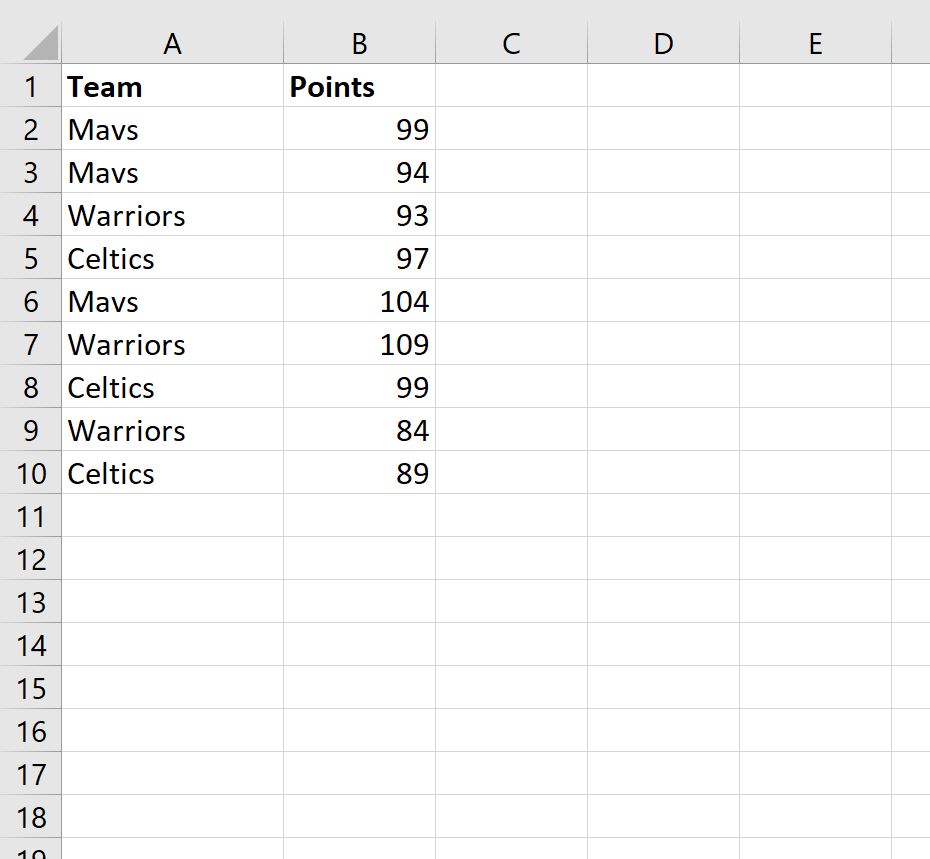
Ensuite, filtrons les données pour afficher uniquement les joueurs sur les Mavs ou les Warriors.
Pour ce faire, mettez en surbrillance la plage de cellules A1:B10 . Cliquez ensuite sur l’onglet Données le long du ruban supérieur et cliquez sur le bouton Filtrer .
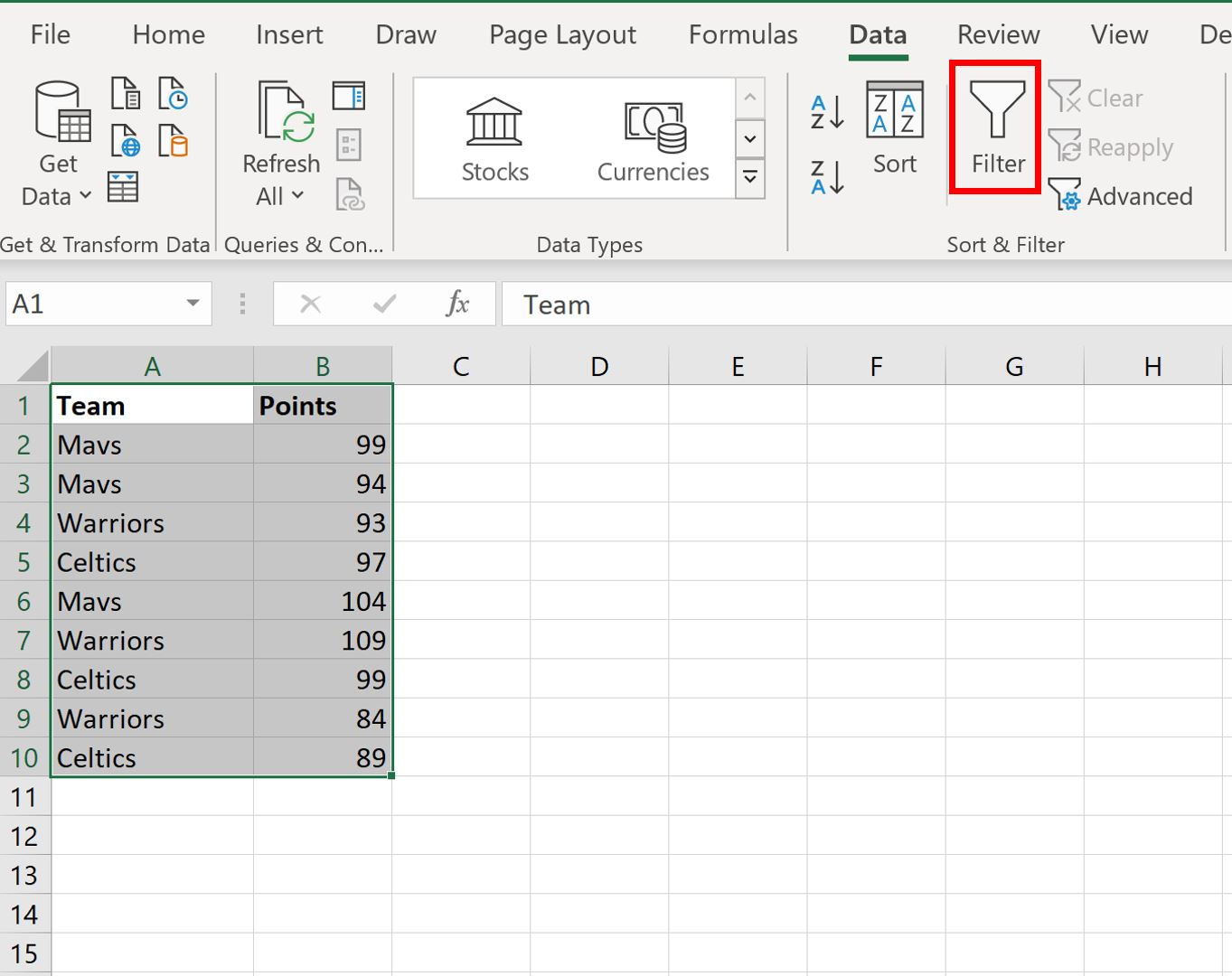
Cliquez ensuite sur la flèche déroulante à côté de Team puis décochez la case à côté de Celtics, puis cliquez sur OK :
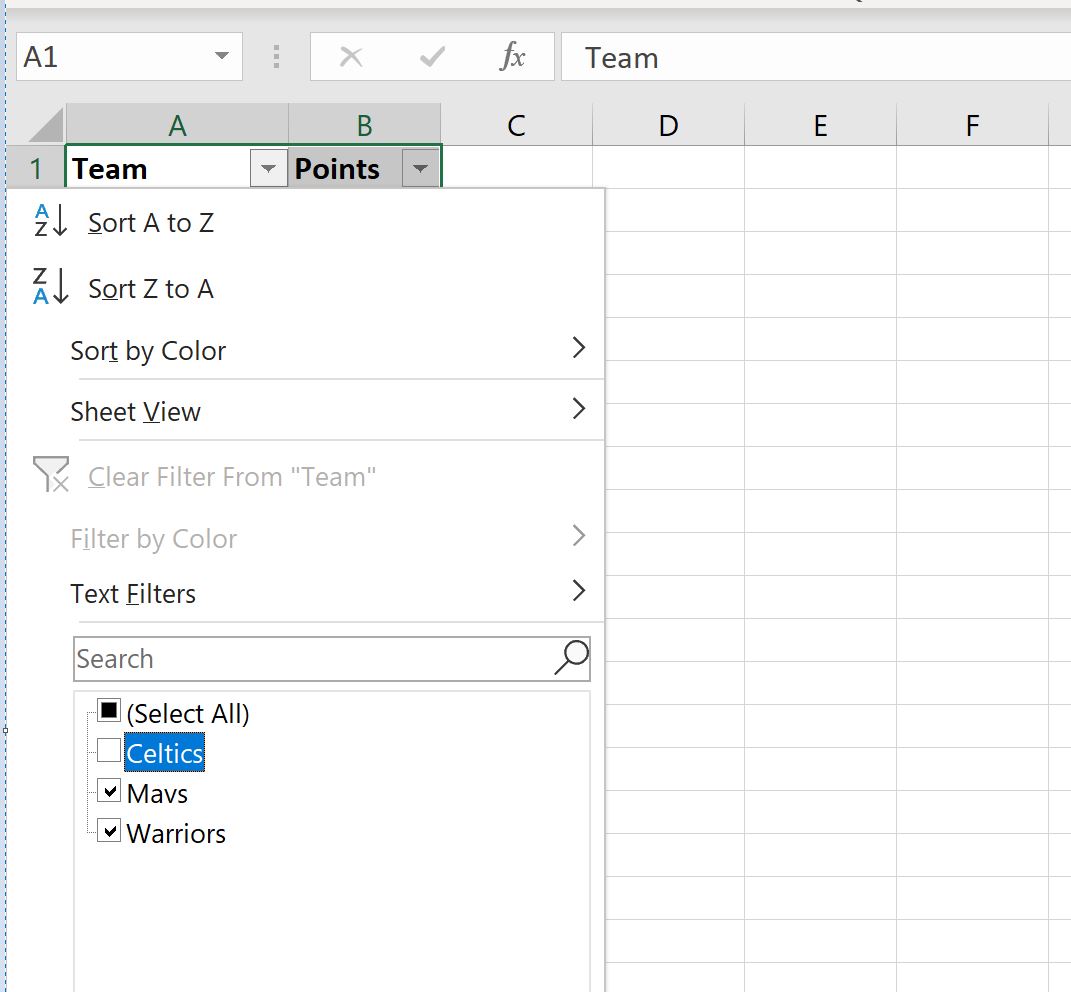
Les données seront automatiquement filtrées pour supprimer les lignes avec « Celtics » comme équipe :
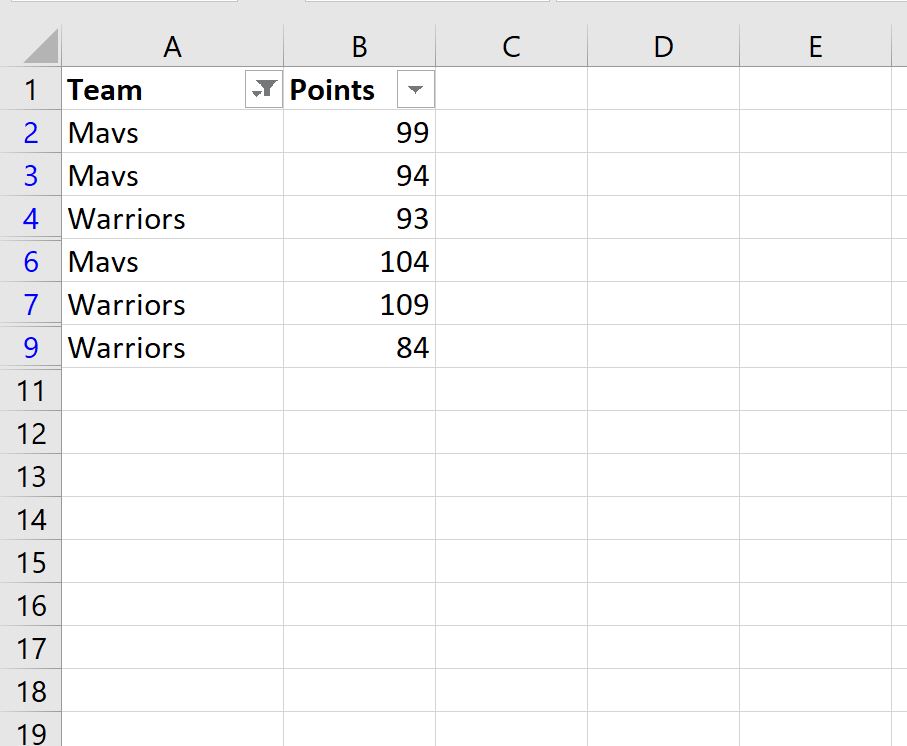
Si nous essayons d’utiliser la fonction SUM() pour additionner la colonne de points des lignes filtrées, elle renverra en fait la somme de toutes les valeurs d’origine :
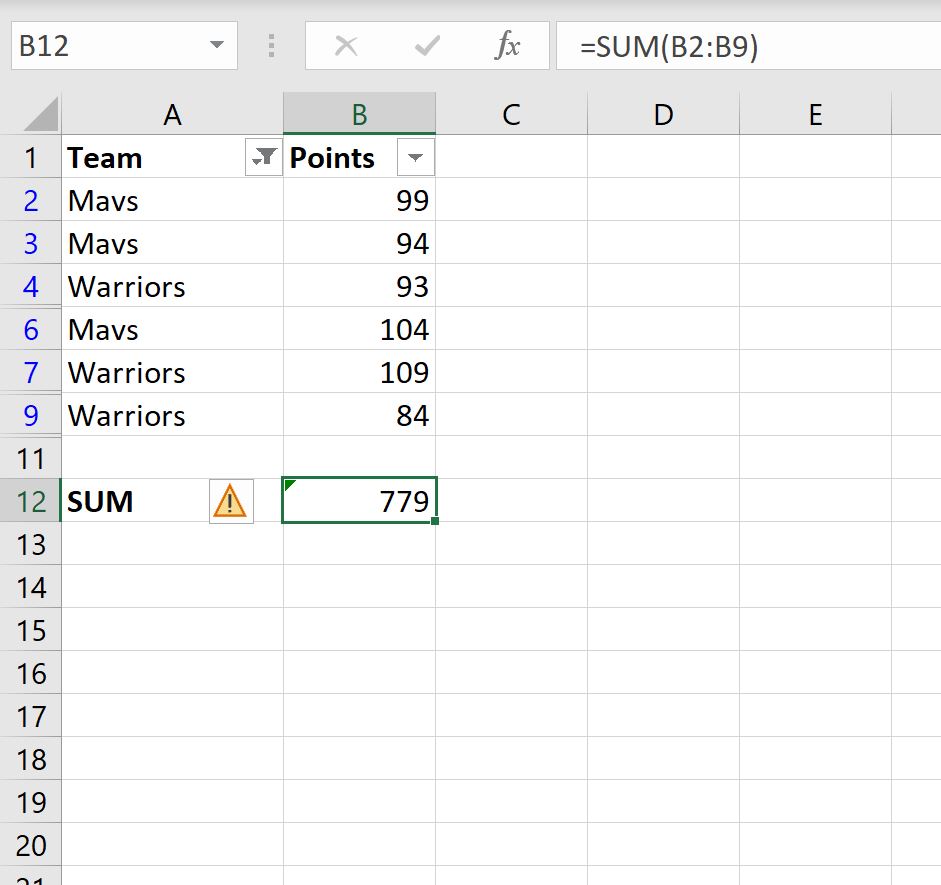
À la place, nous pouvons utiliser la fonction SUBTOTAL() :
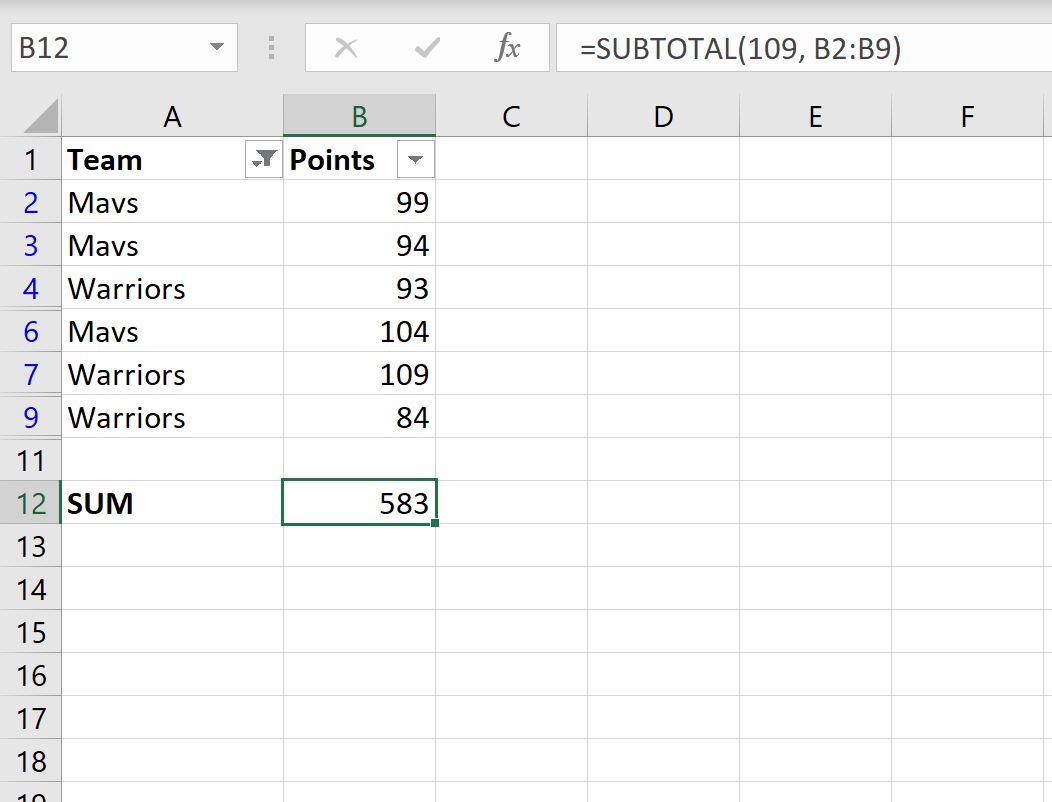
Cette fonction prend la somme uniquement des lignes visibles.
Nous pouvons le vérifier manuellement en faisant la somme des lignes visibles :
Somme des points dans les lignes visibles : 99 + 94 + 93 + 104 + 109 + 84 = 583 .
Ressources additionnelles
Les didacticiels suivants expliquent comment effectuer d’autres opérations courantes dans Excel :
Comment supprimer des lignes filtrées dans Excel
Comment compter les lignes filtrées dans Excel
Comment calculer la somme par groupe dans Excel
Comment compter par groupe dans Excel
